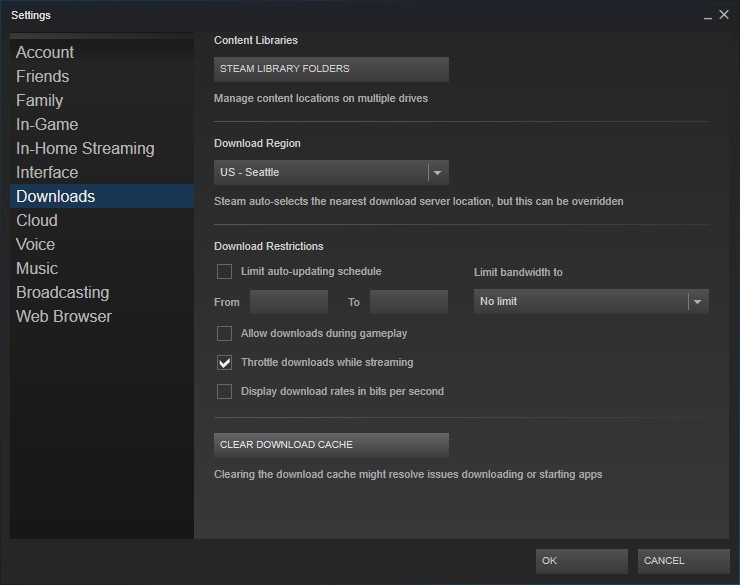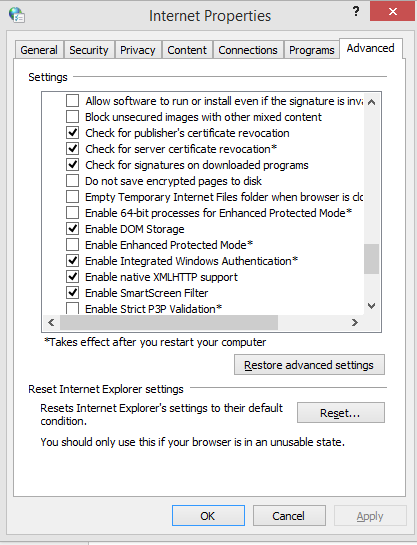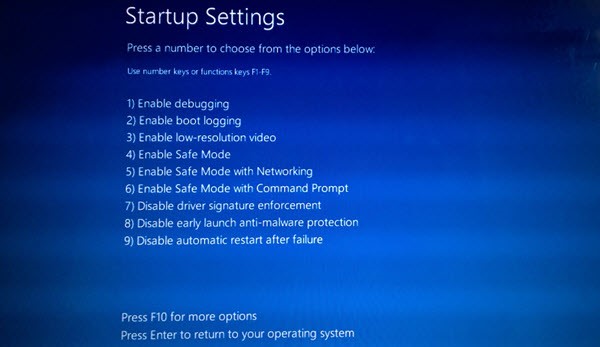بعض اوقات بھاپ شروع کرنے کے دوران ، صارفین کو یہ کہتے ہوئے کسی غلطی کا سامنا کرنا پڑتا ہے کہ وہ اسٹیم نیٹ ورک سے مربوط نہیں ہوسکتے ہیں اور ساتھ ہی انہیں آف لائن موڈ میں شروع کرنے یا باہر نکلنے کا اختیار فراہم کرتے ہیں۔ بہت ساری وجوہات ہوسکتی ہیں جن کی وجہ سے یہ مسئلہ پیدا ہوسکتا ہے۔ بعض اوقات کچھ بھاپ سرور آف لائن ہوجاتے ہیں۔ اس صورت میں ، ایسا کچھ بھی نہیں ہے جو آپ دوبارہ آن لائن ہونے کا انتظار کرنے کے بجائے اپنی طرف سے کر سکتے ہو۔ آپ آسانی سے بھاپ سرور کی حیثیت کی جانچ کر سکتے ہیں اور ڈبل چیک کرسکتے ہیں کہ آیا یہ ان کا مسئلہ ہے یا آپ کا۔
ان کے سرور آن لائن ہونے کی صورت میں ، مسئلہ آپ کے اختتام پر ہونا چاہئے۔ آپ ذیل میں دیئے گئے حل پر عمل کرکے پریشانی کا ازالہ شروع کرسکتے ہیں۔
حل 1: آپ کے بھاپ شارٹ کٹ میں ctcp شامل کرنا
اس طریقہ کار نے لوگوں کی اکثریت کے لئے کام کیا۔ یہ بھاپ کے شارٹ کٹ کو جوڑتا ہے اور اس کی خصوصیات میں کمانڈ لائن پیرامیٹر جوڑتا ہے۔
- اپنے بھاپ کلائنٹ کا پتہ لگائیں۔ پہلے سے طے شدہ جگہ سی: / پروگرام فائلیں (x86) / بھاپ ہے۔
- بنائیے ایک شارٹ کٹ اسی ڈائریکٹری میں بھاپ
- کلک کریں ‘ پراپرٹیز ’اور سر اٹھائیں‘۔ عام ’ٹیب۔
- میں ' نشانہ ’ڈائیلاگ باکس ، شامل کریں‘ -tcp ' آخر میں. حتمی نتیجہ ایسا لگتا ہے 'C: پروگرام فائلیں (x86) بھاپ Steam.exe' ۔tcp

- ٹاسک مینیجر کو کھولیں اور بھاپ کے تمام عمل ختم کریں۔
- شارٹ کٹ کا استعمال کرکے بھاپ کھولیں
حل 2: کلیئرنگ ڈاؤن لوڈ کیشے
آپ کی بھاپ ڈاؤن لوڈ کیشے کو صاف کرنے سے وہ مسائل حل ہوسکتے ہیں جس کے نتیجے میں جواب دہندگان / رابطہ نہ کرنے والا موکل سامنے آسکتا ہے۔ یہ عمل آپ کے موجودہ کھیلوں کو متاثر نہیں کرے گا۔ آپ کو صرف دوبارہ لاگ ان کرنا پڑے گا۔ اگر آپ کے پاس آپ کے پاس لاگ ان کے درست اسناد موجود نہیں ہیں تو یہ حل استعمال نہ کریں۔
- اپنے بھاپ کلائنٹ کو کھولیں اور ترتیبات پر جائیں۔ یہ اوپر بائیں مینو میں واقع ہے۔
- ڈاؤن لوڈز کو سیٹنگ پینل میں تلاش کریں۔
- کلک کریں ڈاؤن لوڈ کیشے کو صاف کریں . اپنی پسند کی تصدیق کیلئے ٹھیک ہے پر کلک کریں اور تھوڑی دیر کے بعد ، بھاپ آپ کے لاگ ان کی اسناد طلب کرے گی۔
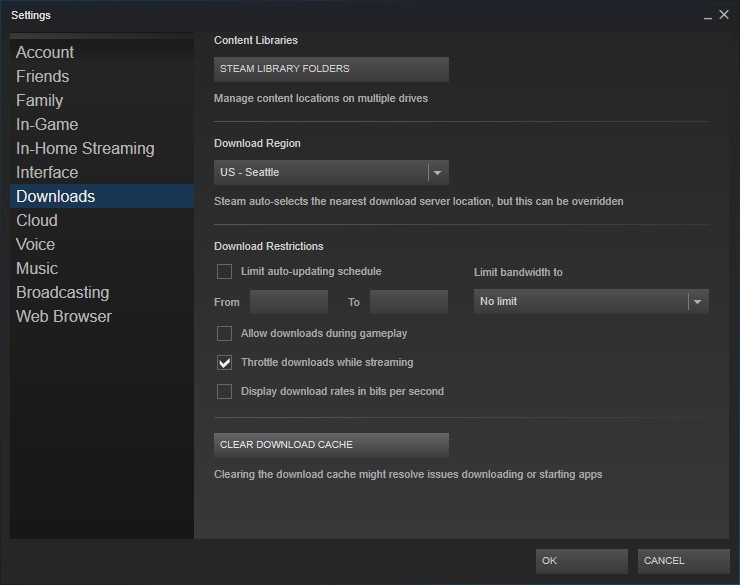
- دوبارہ لاگ ان کرنے کے بعد ، توقع کے مطابق بھاپ شروع ہوجائے گی۔
حل 3: اپنی انٹرنیٹ کی ترتیبات کو تبدیل کرنا
بعض اوقات کمپیوٹر بھاپ کنکشن کو غیر محفوظ کے طور پر نشان زد کرسکتا ہے۔ اس طرح آپ اور سرور کے مابین رابطہ منقطع ہونا۔ آپ ایکسپلورر کا استعمال کرتے ہوئے حفاظتی وضع غیر فعال کرسکتے ہیں۔ ایک قدم بہ قدم ہدایت نامہ ذیل میں درج ہے۔
- کھلا ‘ نیٹ ورک اور شیئرنگ سینٹر ’’ سائڈبار پر اپنے کنکشن پر دائیں کلک کرکے یا کنٹرول پینل کے ذریعے۔
- پر کلک کریں ' انٹرنیٹ اختیارات ’ونڈو کے نیچے بائیں کونے میں واقع ہے۔
- منتخب کریں ‘ اعلی درجے کی ’ٹیب اور نیچے سکرول‘ سیکیورٹی ’لسٹنگ۔
- چیک نہ کریں ‘ بڑھا ہوا محفوظ وضع کو فعال کریں '.
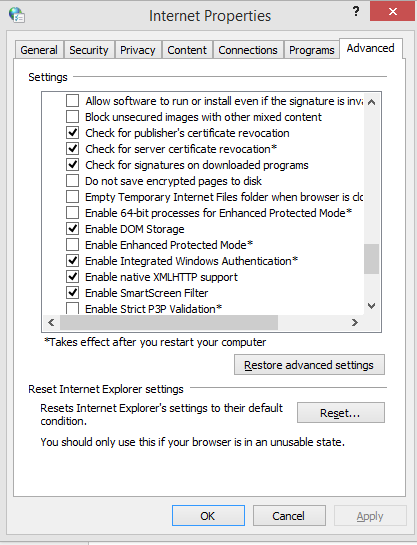
- اپنے پی سی کو دوبارہ شروع کریں اور بھاپ کو لانچ کریں۔ اگر ونڈوز اس خصوصیت کے ذریعہ اسٹیم کی انٹرنیٹ تک رسائی کو روک رہی ہے تو آپ جانا اچھا ہوگا۔
حل 4: نیٹ ورکنگ کے ساتھ سیف موڈ میں بھاپ شروع کرنا۔
مزید تکنیکی طریقوں کا سہارا لینے سے پہلے ، آپ اپنے پی سی کو سیف موڈ میں چلانے کی کوشش کرسکتے ہیں (نیٹ ورکنگ کے ساتھ) اور بھاپ شروع کرنے کی کوشش کر سکتے ہیں۔
- دستیاب مختلف مختلف آپشنز میں سے انتخاب کرکے اپنے کمپیوٹر کو سیف موڈ میں حاصل کریں۔ منتخب کریں ‘ نیٹ ورکنگ کے ساتھ سیف موڈ کو فعال کریں ’’۔ آپ اپنے کمپیوٹر سے محفوظ موڈ میں جانے کا طریقہ سیکھ سکتے ہیں یہاں . اگر آپ ونڈوز 7 چلا رہے ہیں تو ، اپنے پی سی کے آغاز پر ہی ایف 8 دبائیں اور آپ کو اسی طرح کی ونڈو میں ہدایت کی جائے گی جہاں آپ مطلوبہ آپشن منتخب کرسکتے ہیں۔
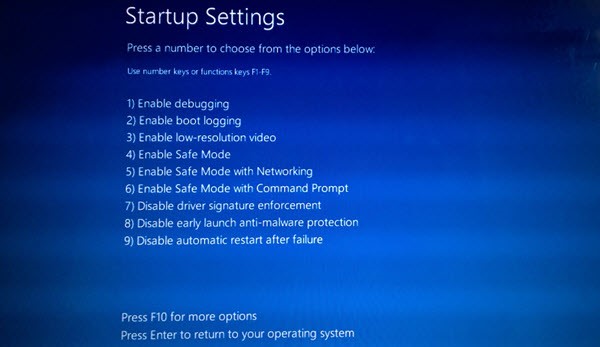
- بھاپ کھولیں اور اسے دوبارہ انسٹال کرنے / انسٹال کرنے کی کوشش کریں۔ اس طریقہ کار سے وہ تمام رکاوٹیں (اگر کوئی ہیں) دور کرنی چاہئیں جن کا آغاز آپ کے بھاپ سے ہوسکتا ہے۔
حل 5: ونڈوز سے ٹیمپ فولڈر کو حذف کرنا
کبھی کبھی ، اگر کوئی اپ ڈیٹ قطار میں کھڑا ہوتا ہے تو بھاپ مربوط نہیں ہوتی ہے اور اس کے آگے بڑھنے کے لئے ڈسک میں اتنی گنجائش نہیں ہوتی ہے۔ آپ جو بھی کرسکتے ہیں وہ یہ ہے کہ آپ اپنی ہارڈ ڈرائیو سے ٹیمپ فولڈر کو حذف کریں جس میں ایسی فائلیں ہیں جن کی ضرورت نہیں ہے۔
- اپنے ونڈوز اسٹارٹ مینو میں سرچ بار استعمال کریں اور ٹائپ کریں ‘ عارضی٪ ’’۔ تلاش میں آنے والے فولڈر پر کلک کریں۔
- تمام فائلیں حذف کریں۔ براہ کرم نوٹ کریں کہ ونڈوز آپ کو ان فائلوں اور فولڈروں کو حذف نہیں ہونے دے گا جو اب بھی استعمال میں ہیں۔ پریشانی کی بات نہیں. اب بھاپ شروع ہونے کے لئے کافی جگہ آزاد کردی گئی ہوگی۔ اگر مسئلہ برقرار رہتا ہے تو ، اپنے ڈیسک ٹاپ سے ناپسندیدہ فائلوں اور فولڈر کو حذف کرنے کی کوشش کریں اور دوبارہ کوشش کریں۔
حل 6: ونساک کو دوبارہ ترتیب دینا
ہم دوبارہ سے اسٹیم کو دوبارہ انسٹال کرنے کا سہارا لینے سے پہلے ونساک کو دوبارہ ترتیب دینے کی کوشش کر سکتے ہیں۔
- اپنے اسٹارٹ مینو میں اپنے سرچ بار پر ، ٹائپ کریں ‘ سینٹی میٹر '.
- کمانڈ ایپلیکیشن کھولیں اور ٹائپ کریں ‘ netsh winsock ری سیٹ کیٹلاگ ’’۔ پھانسی
- ٹائپ کریں ‘ netsh int ip resetset.log ’’۔ حکم پر عمل کریں۔
- اپنے کمپیوٹر کو دوبارہ شروع کریں اور دوبارہ بھاپ شروع کرنے کی کوشش کریں۔
حل 7: کلائنٹ رجسٹری ڈاٹ بلب کا نام تبدیل کرنا
اگر نپٹنے کے چھوٹے چھوٹے طریقے آپ کے لئے کام نہیں کرتے ہیں تو ، ہم کچھ فائلوں اور فولڈرز کو حذف کرنے اور بھاپ کو اپ ڈیٹ کرنے سے پہلے ایک اور طریقہ آزما سکتے ہیں۔
- مکمل طور پر بھاپ سے باہر نکلیں اور تمام کاموں کو ختم کریں جیسا کہ مذکورہ حل میں بتایا گیا ہے۔
- اپنی بھاپ ڈائرکٹری میں براؤز کریں۔ پہلے سے طے شدہ ہے ج: پروگرام فائلیں am بھاپ
- تلاش کریں ‘ ClientRegistry.blob '.

- فائل کا نام تبدیل کریں ‘ ClientRegistry.blob '.
- بھاپ دوبارہ شروع کریں اور فائل کو دوبارہ بننے کی اجازت دیں۔
- امید ہے کہ ، آپ کا مؤکل توقع کے مطابق چلائے گا۔ اگر یہ اب بھی کام نہیں کرتا ہے تو ، ذیل میں درج اقدامات پر عمل کریں۔
- اپنی بھاپ ڈائرکٹری پر واپس براؤز کریں۔
- تلاش کریں ‘ اسٹیمرروپرپورٹر ڈاٹ ایکس '.

- ایپلی کیشن چلائیں اور بھاپ کو دوبارہ لانچ کریں۔
حل 8: بھاپ دوبارہ انسٹال کرنا
اگر دوسرے تمام ناکام ہوجاتے ہیں تو ہم بھاپ کو دوبارہ انسٹال کرنے کی کوشش کر سکتے ہیں۔ اس طریقہ کا سہارا لینے سے پہلے ہمیشہ بغیر کسی مداخلت کے کافی وقت نکالیں۔
- سب سے پہلے ، اپنی بھاپ کی ڈائرکٹری کا پتہ لگائیں۔ پہلے سے طے شدہ جگہ سی: / پروگرام فائلیں (x86) / بھاپ ہے۔
- ڈائریکٹری میں موجود مندرجہ ذیل فائلیں / فولڈر تلاش کریں۔
اسٹیم ایپ - فولڈر
بھاپ.اخت درخواست
- مذکورہ فائلوں کے علاوہ تمام فائلیں اور فولڈرز حذف کریں۔
- اپنے پی سی کو دوبارہ شروع کریں اور انتظامی مراعات کے ساتھ بھاپ کو لانچ کریں۔ گمشدہ فائلوں کو تبدیل کرنے کے لئے بھاپ خود کو اپ ڈیٹ کرنا شروع کردے گی۔ امید ہے ، تکمیل کے بعد ، یہ توقع کے مطابق کام کرے گا۔